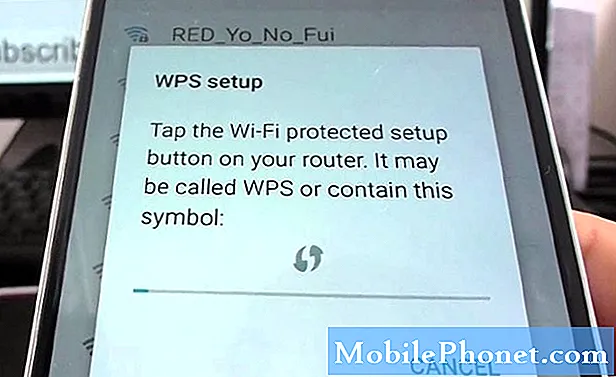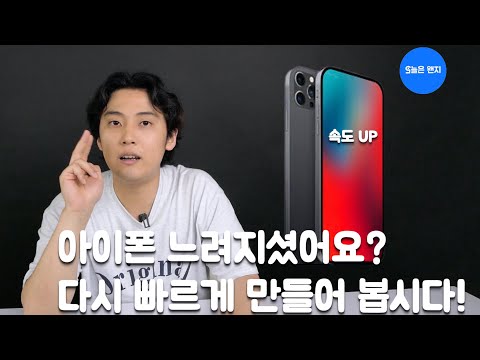
콘텐츠
- 문제 # 1 : Galaxy S5 화면에 노란색-녹색 색조가 있고 응답하지 않습니다.
- 문제 # 2 : Galaxy S5가 로밍 모드라고 계속 말합니다.
- 문제 # 3 : Galaxy S5에서 지연 및 느린 성능 문제를 해결하는 방법
- 문제 # 4 : Galaxy S5가 가정용 Wi-Fi에 연결되지 않음
- 문제 # 5 : 충전 후 Galaxy S5의 전원이 켜지지 않음
- 문제 # 6 : Galaxy S5 카메라가 초점을 제대로 맞추지 못함
- 우리와 함께
문제 # 1 : Galaxy S5 화면에 노란색-녹색 색조가 있고 응답하지 않습니다.
나는 며칠 전에 일어 났고 내 전화가 잘 작동했습니다.
충전을 위해 플러그를 꽂은 다음 (공장 충전기) 빠르게 휴대 전화를 집어 문 밖으로 나갔습니다. 충전되지 않았다는 것을 깨닫기 위해서만? 전화기가 여전히 검은 색 이었기 때문입니다.
나중에 알림을들을 수 있었지만 화면은 여전히 검은 색이었습니다.
배터리를 제거하고 화면이 다시 보입니다. 내 화면에 약간의 황록색 색조가 있고 평소보다 어둡고 화면이 완전히 반응하지 않습니다.
화면이 더 어두워지고 노랗게 변하여 거의 보이지 않습니다.
전원 버튼은 전화기를 끄지 않고 배터리 만 제거합니다.
사이트에 설명 된대로 소프트 리셋 (배터리 제거, 전원 버튼을 1 분 동안 누른 다음 배터리 교체)을 시도했는데 밝기가 약간 돌아 왔지만 화면이 여전히 응답하지 않고 이상한 색조를 보였습니다.
캐시 파티션을 지우고 재부팅하기 위해 Android 시스템 복구 모드를 시작하려고했지만 화면이 거의 검게 보이고보기가 매우 어려웠지만 배터리를 제거하고 여러 번 교체 한 후 마침내 약간의 밝기를 얻었고 캐시를 지우는 단계를 따랐습니다. 재부팅하고 화면을 터치해도 여전히 응답이 있습니다.
그리고 지난 2 일 동안 보았던 것과 동일한 텍스트, Whatsapp 및 Gmail 알림으로 인사를 받았습니다. "다운로드 할 수 없음"오류 메시지와 함께 (위의 경우 SIM 카드와 SD 카드를 모두 제거했기 때문인지 궁금합니다.)
S 보이스와 소프트 키, 볼륨 버튼을 사용할 수 있습니다.
Im 완전히 헤매다!
도움! — Aleashia
해결책: 안녕 Aleashia. 화면 문제가 발생하기 전에 전화기를 떨어 뜨렸거나 젖었습니까? 이 두 가지 중 하나가 발생하면 스크린 어셈블리가 손상 될 가능성이 높습니다. 여기에 설명 된 문제를 일으킬 수있는 소프트웨어 문제가없는 것으로 알고 있으므로 시도한 문제 해결이 아무것도 변경하지 않은 이유입니다. 때로는 직사광선에 장시간 노출되거나 열원에 노출되면 하드웨어 구성 요소가 손상 될 수 있습니다. 문제를 해결하려면 삼성에 수리를 요청하거나 자격을 갖춘 기술자에게 장치를 진단하고 수리해야합니다.
S5에 제조업체 보증이 적용되는 경우 먼저 삼성에 전화하는 것이 좋습니다. 그렇지 않으면 타사 기술자가 문제를 살펴보고 문제가 무엇이든 수리 할 수 있습니다.
문제 # 2 : Galaxy S5가 로밍 모드라고 계속 말합니다.
내 모바일 데이터가 갑자기 작동을 멈췄습니다. 내 S5는 항상 작동하고 있었고 새 전화 S5 Neo를 구입하고 SIM을 S5 Neo로 테스트했습니다. 모바일 데이터가 새 전화기에서 작동하고있었습니다. 저는 영국에 있지만 호주로 전화를 보낼 것이기 때문에 새 전화를 설정하고 호주 설정을 선택했습니다.
SIM을 이전 S5에 다시 넣으면 모바일 데이터가 더 이상 작동하지 않고 "데이터 로밍"오류가 발생합니다. 연결이 끊어졌습니다…”
제 휴대폰 S5는 제가 실제로 영국에있을 때 영국이 아닌 로밍 중이라고 생각하는 것 같습니다. 이 오류는 네트워크가 기반을두고있는 영국 외부에있을 때만 발생하며 로밍 필드를 선택해야합니다.
나는 모든 것을, APN 등을 확인했고 모두 정확합니다. 나는 고객 서비스에 전화했고 그들의 조언은 전화를 공장 기본값으로 재설정하라는 것입니다. 그렇게하고 싶지 않으니 도움을 주시면 대단히 감사하겠습니다.
내 페이스 북 페이지에서 답장 할 수 있습니다. 나는 이미 당신의 페이지를 좋아했습니다 :)
감사. — 빙
해결책: 안녕 빙. 설정하는 동안 SIM 카드 (새 휴대 전화에)를 삽입 한 경우 휴대 전화의 시스템에서 호주를 표시하기 때문에 사용자가 영국에 있지 않다는 요청을 무선 이동 통신사에 보냈을 수 있습니다. 가장 먼저해야 할 일은 그러한 요청이 취소되었는지 확인하는 것입니다. 이동 통신사에 다시 전화하여 시스템에 계정이 로밍 상태가 아닌 것으로 표시되는지 확인하십시오. 이렇게하면 잠재적 인 과충전을 방지하고 문제를 쉽게 해결할 수 있습니다. 이것은 또한 공장 초기화를 수행하는 것을 방지합니다.
문제 # 3 : Galaxy S5에서 지연 및 느린 성능 문제를 해결하는 방법
새로운 앱도없고, 게임도 최소한의 미디어도없고 한 번에 여러 가지를 실행하지 않는 꽤 깨끗한 전화를 실행합니다. 최근에 내 휴대 전화가 매우 느리게 작동하고 있습니다. 키보드가 아무 것도 입력 할 때 (특히 문자 메시지에서) 지연되고 화면 사이에 지연이 발생하며 모든 것이 느려집니다.
캐시 파티션을 지우고, 필수가 아닌 앱을 삭제하고, 사진과 다운로드를 지 웠습니다. 휴대 전화에 음악이나 동영상을 보관하지 않고 모든 것이 클라우드에 있습니다. Swiftkey를 사용하고 있었지만 제거했습니다. 문제가 될 수 있다고 생각했지만 기본 키보드도 느립니다. 내가 잃어 버리고 싶지 않은 음성 사서함 때문에 수행하기를 꺼려하는 하드 리셋을 저장합니다. 나는 당신이 줄 수있는 조언에 열려 있습니다. 정말 고맙습니다. — 젠
해결책: 안녕 젠. 느리거나 불안정한 성능은 소프트웨어 또는 하드웨어 문제를 나타낼 수 있습니다. 이 두 가지 중 어느 것이 문제인지 확인하려면 먼저 소프트웨어 문제 해결을 시도해야합니다. 소프트웨어 문제 해결 측면에서 할 수있는 모든 작업을 수행 한 후에도 문제가 계속되면 하드웨어 오작동이 원인이라고 가정 할 수 있습니다.
캐시 파티션 삭제를 시도했음을 아는 것이 좋지만 시도 할 수있는 또 다른 문제 해결 단계는 안전 모드에서 휴대 전화를 다시 시작하는 것입니다. 타사 앱이 다른 앱 또는 운영 체제와 충돌하는 경우 안전 모드에서 S5를 부팅하는 것이 좋습니다.
진단 모드라고도하는 안전 모드는 타사 앱 및 서비스가 실행되지 않도록합니다. 안전 모드를 사용하는 동안 문제가 발생하지 않으면 앱 중 하나가 범인이라는 단서입니다. 이전에 시도한 적이 없다면 다음 단계를 따르세요.
- 장치를 끕니다.
- 전원 키를 길게 누릅니다.
- 화면에 'Samsung Galaxy S5'가 나타나면 전원 키를 놓습니다.
- 전원 키에서 손을 떼 자마자 볼륨 작게 키를 길게 누릅니다.
- 기기가 다시 시작될 때까지 볼륨 작게 키를 계속 누르고 있습니다.
- 화면 왼쪽 하단에 안전 모드가 표시됩니다.
- 안전 모드가 표시되면 볼륨 작게 키를 놓습니다.
안전 모드가 켜져 있어도 문자 메시지를 보내는 동안 계속 지연이 발생하는 경우 다음 논리적 문제 해결 단계는 마스터 재설정을 수행하는 것입니다. 방법은 다음과 같습니다.
- Galaxy S5의 전원을 끕니다.
- 화면에 Android가 표시 될 때까지 볼륨 크게 버튼, 홈 버튼 및 전원 버튼을 함께 길게 누릅니다.
- 볼륨 작게를 사용하여 데이터 지우기 / 초기화 옵션을 강조 표시하고 전원 버튼을 눌러 선택합니다.
- 볼륨 작게를 다시 사용하여 예 – 모든 사용자 데이터를 삭제하고 전원을 눌러 선택합니다.
- 전원 버튼을 사용하여 지금 시스템 재부팅을 선택합니다.
- S5가 다시 시작되면 완전히 삭제되고 다시 설정할 준비가되어 있어야합니다.
휴대 전화를 완전히 초기화 한 후 문제를 다시 재현 해보세요. 문자 메시지 작동 방식을 테스트하기 전에 앱을 설치하지 않았는지 확인하세요. 전화기에 지연 및 / 또는 성능 저하 문제가 계속 표시되는 경우 하드웨어 오류가 원인이라고 가정 할 수 있습니다. 수리는 어떤 구성 요소가 제대로 작동하지 않는지에 따라 문제를 해결하거나 해결하지 못할 수 있습니다.
문제 # 4 : Galaxy S5가 가정용 Wi-Fi에 연결되지 않음
여보세요. 처음부터 S4에 Wi-Fi 연결 문제가 있었지만 최근까지 인터넷 모뎀을 업그레이드 한 후 견딜 수 없었습니다.
따라서 내 모뎀에는 보안 Wi-Fi (그렇지 않으면 내 홈)와 개방형 xfinity 핫스팟이 있습니다. 연결 강도는 둘 다 동일하지만 어떤 이유로 내 전화기는 홈 Wi-Fi보다 개방형 xfinity를 선호합니다. 문제는 열린 xfinity가 내 휴대 전화에서 제대로 작동하지 않는 것 같습니다. 웹 페이지가로드되지 않고 연결 시간이 초과됩니다. 이 개방형 Wi-Fi를 "잊으려고"시도했지만 계속 연결됩니다. 내 홈 Wi-Fi에서 휴대폰을 잠그도록 설정하려면 어떻게해야합니까? 도와 주셔서 감사합니다. — 커비
해결책: 안녕 커비. 우선 휴대 전화의 시스템 캐시를 삭제했는지 확인하세요. 앱을로드하기 위해 시스템에 필요한 임시 정보 및 로그는 캐시 파티션에 저장됩니다. 캐시 파티션이 최신 상태인지 확인하면 문제를 쉽게 해결할 수 있습니다. 방법은 다음과 같습니다.
- 전화기를 끄십시오.
- 전원, 볼륨 크게 및 홈 버튼을 함께 길게 누릅니다.
- Android 시스템 복구 메뉴가 나타나면 버튼을 놓습니다.
- 볼륨 버튼을 사용하여 캐시 파티션 삭제 옵션으로 이동합니다.
- 전원 버튼을 눌러 선택을 확인합니다.
- 캐시를 삭제 한 후 지금 시스템 재부팅 옵션을 선택합니다. 전화기가 재부팅 될 때까지 기다리십시오.
캐시를 삭제 한 후 Wi-Fi에 다시 연결을 시도 할 때 휴대 전화가 어떻게 작동하는지 관찰하세요. 같은 일이 발생하면 공장 초기화를 고려하십시오.
문제 # 5 : 충전 후 Galaxy S5의 전원이 켜지지 않음
안녕하세요. 내 전화가 방전되었습니다. 그래서 100 %가 될 때까지 휴대 전화를 충전하고 휴대 전화를 다시 켰을 때 '안드로이드 소프트웨어 업데이트 11/12'와 같은 재미있는 화면이 나타나고 화면이 검게 변했습니다.
나는 말 그대로 다른 사람들의 문제와 해결책을 읽는 것에서부터 작동하고 싶지 않은 공장 초기화까지 모든 것을 시도했습니다. 그래서 저는 죽음의 화면과 죽음의 전화를 가지고 있습니다.
전화기는 물에 손상되거나 떨어지지 않았으며 그 어떤 종류의 것도 작동을 멈췄습니다.
가능한 한 빨리 도와주세요. 업무 관련 문제로 휴대폰이 필요하고 오프라인 상태가 될 수 없습니다. 그리고 일요일이기 때문에 나를 도울 수있는 열린 장소가 없을 것입니다.
감사합니다. — Anél
해결책: 안녕 Anél. 도움이 필요한만큼 이러한 유형의 문제에 대한 지원은 매우 제한적입니다. 특히 휴대 전화의 전원이 켜지지 않습니다. 할 수있는 가장 큰 방법은 다른 모드 (예 : 안전 모드, 복구 모드, 다운로드 모드)에서 부팅을 시도하는 것입니다. 그래도 응답하는지 알 수 있습니다. 그렇지 않으면 배터리 나 하드웨어를 확인해야합니다.
문제 # 6 : Galaxy S5 카메라가 초점을 제대로 맞추지 못함
내 카메라는 멀리있는 것에 초점을 맞추지 못하는 것과 가까운 것에 초점을 맞추지 못하는 것 사이를 번갈아 가며 나타납니다. 하나 또는 다른 것. 때로는 단기간 동안 두 거리의 사물에 초점을 맞 춥니 다. 나는 이미 카메라 데이터와 cachr을 지우려고 시도했지만 작동하지 않았습니다. 앱에서 가져온 것인지 확인하기 위해 안전 모드로 설정했지만 문제는 여전히 지속됩니다. 내가하지 않은 유일한 일은 전화기 전체를 재설정하는 것입니다.이 작업은 다른 옵션이나 해결 방법이 있기를 바라기 때문에 수행하지 않았습니다. 이 문제는 제가이 전화기를 가지고 2 개월 동안 계속해서 켜졌다 꺼 졌는데 매우 불편했습니다. — 리지
해결책: 안녕 리지. Galaxy S5의 카메라 초점 메커니즘은 하드웨어 및 소프트웨어 프로세스의 조합으로 구현됩니다. 무엇이 잘못되었는지 정확히 알 수있는 정확한 방법이 없기 때문에 일반적으로 소프트웨어 문제 해결을 먼저 수행하는 것이 좋습니다. 기본 소프트웨어 문제 해결로 문제가 해결되지 않으면 카메라의 하드웨어에 문제가 있다고 가정 할 수 있습니다. 캐시 파티션을 지우고 안전 모드에서 전화기를 부팅하고 공장 초기화를 수행하십시오.
하드웨어와 관련된 문제라고 생각되면 삼성이나 이동 통신사에 문의하여 교체하십시오.
삼성은 이전에 매우 제한된 수의 초기 S5가 카메라 문제 이미 문제를 해결했지만 특히 귀하의 유닛에 대해 그들이 할 수있는 일이 있는지 확인하기 위해 그들에게 전화 할 가치가 있습니다.
우리와 함께
귀하가 귀하의 장치에 문제가 발생한 사용자 중 하나 인 경우 당사에 알려주십시오. Android 관련 문제에 대한 솔루션을 무료로 제공하므로 Android 기기에 문제가있는 경우 간단한 설문지를 작성하십시오. 이 링크 그리고 우리는 다음 게시물에 답변을 게시하려고 노력할 것입니다. 빠른 응답을 보장 할 수 없으므로 문제가 시간에 민감한 경우 문제를 해결할 다른 방법을 찾으십시오.
이 게시물이 도움이되었다고 생각되면 친구에게 소식을 전하여 도움을주세요. TheDroidGuy는 또한 소셜 네트워크에 존재하므로 Facebook 및 Google+ 페이지에서 커뮤니티와 상호 작용할 수 있습니다.